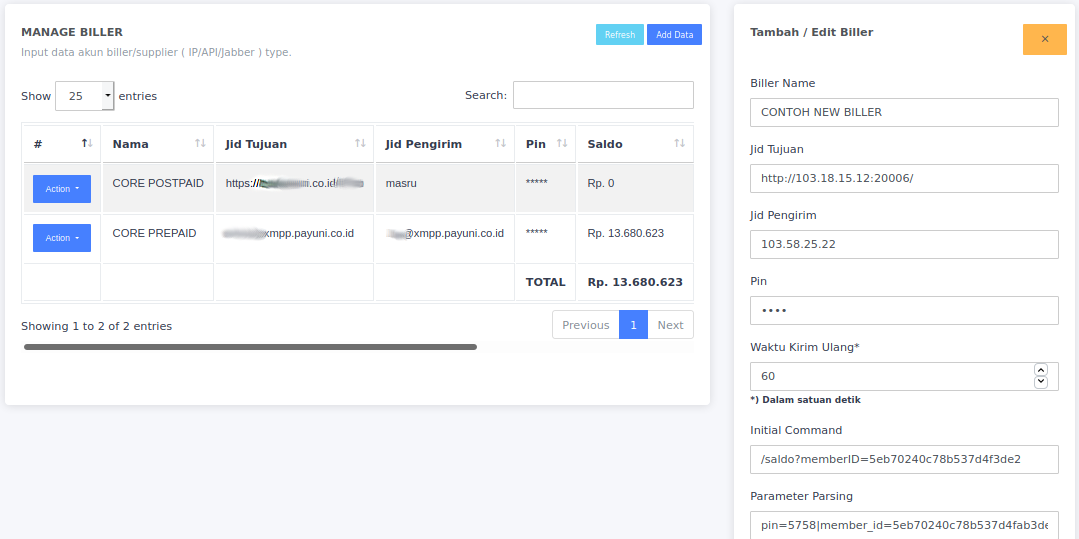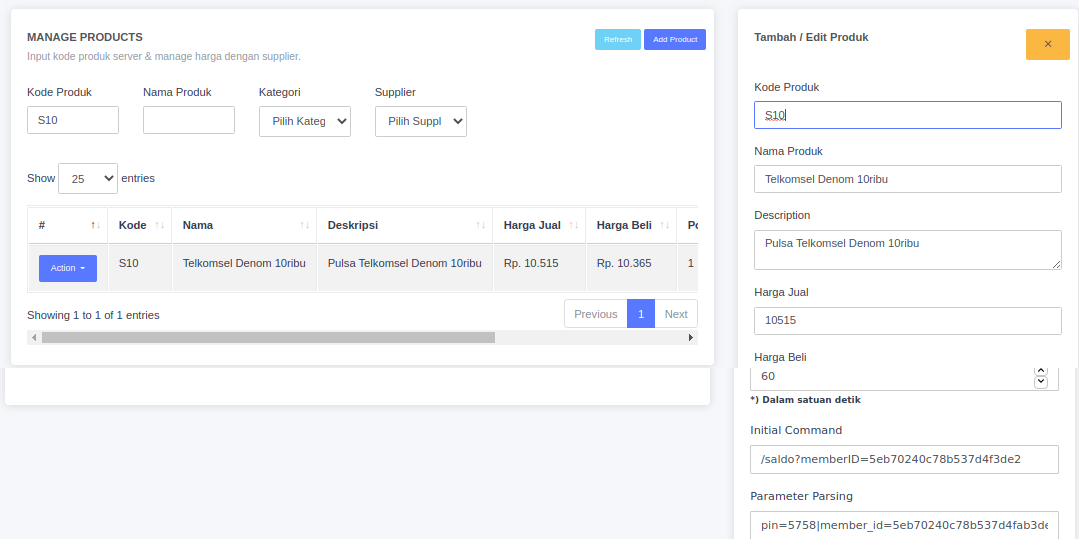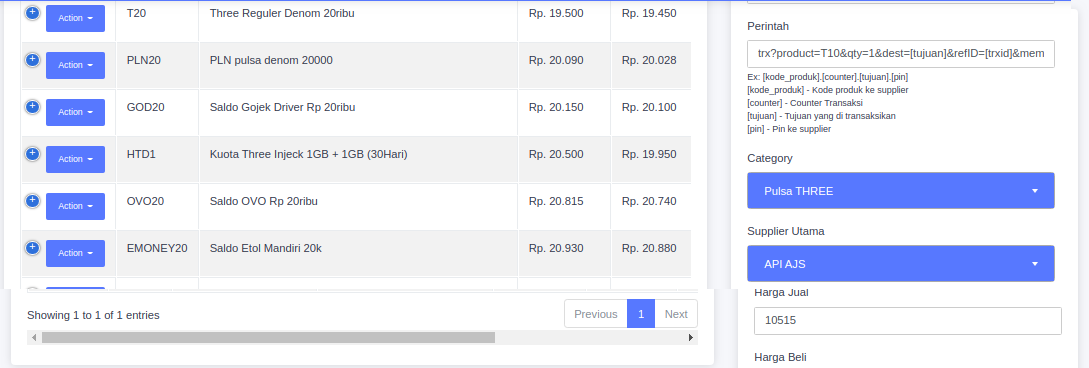Modul Topup Bank
Instalasi Add-On Ibanking BRI, BCA, BNI, Mandiri, BTN, Muamalat
Tutorial Setting IP Public Sebagai Jalur Transaksi
IP Public digunakan sebagai jalur transaksi dikarenakan IP memang jalur yang paling stabil dari pada jalur lainya
Transaksi yang kurang stabil seperti jalur jabber sering anda rasakan down dalam sebulan sekali atau parahnya seminggu sekali mengalami gangguan, itu disebabkan karna jabber rata-rata masih menggunakan layanan free account untuk dipakai sebagai media transaksi. Tapi tenanglah bagi anda pengguna software Payuni akan disupport jabber server dedicated yang mempunyai SLA 99,99%, artinya jabber tersebut dibuat dari server dedicated dan dimanage sendiri oleh pihak Payuni. jadi selama itu dipakai untuk link transaksi antar pengguna software Payuni maka akan diberikan Gratis, Silahkan hubungi team support Software Payuni.
Berikut ini langkah - langkah bila Anda akan host to host via IP ke
supplier yang menggunakan software OtomaX, IRS, ST24, Tiga Putri, TE, dll :